इंस्टाग्राम फोटो शेयरिंग पहाड़ी का वर्तमान राजा है, लेकिन यह अब विज्ञापन मुक्त नहीं है और अभी भी ऐप का कोई आईपैड संस्करण नहीं है। यदि विज्ञापनों द्वारा बाधित की गई इंस्टाग्राम फीड आपके पास से बाहर निकलती है, या यदि आप टैबलेट पर फ़ोटो देखना और साझा करना पसंद करते हैं, तो मेरा सुझाव है कि आप EyeEm को एक चक्कर दें। यह एक फ्री ऐप है जिसका iOS के लिए हालिया अपडेट ने iPad सपोर्ट पेश किया है, और यह एंड्रॉइड के लिए भी उपलब्ध है।

EyeEm लॉन्च करें और फेसबुक या ईमेल के माध्यम से साइन अप करने के बाद, आप खुद को नौ विषय क्षेत्रों के ग्रिड में घूर पाएंगे। ऐप आपको इनमें से तीन संग्रह चुनने के लिए कहता है। अगले चरण में, आपको स्थान सेवाओं को सक्षम करने का मौका दिया जाता है।

एक खाता बनाने और अपनी रुचि के विषयों को चुनने के बाद, आपको अपने आईम फीड में ले जाया जाता है। शीर्ष पर आपके क्षेत्र में लिए गए फ़ोटो के थंबनेल का एक संकीर्ण बेल्ट है। नीचे, वे एल्बम हैं जो आपके द्वारा चुने गए विषयों के अंतर्गत आते हैं। आप एल्बम में थंबनेल देखने के लिए स्वाइप कर सकते हैं, जबकि एक पंक्ति पर टैप करने से एल्बम खुल जाता है। एल्बम के खुलने के बाद, फोटो पर टैप करने से यह फैलता है। आप एक तस्वीर पर लाइक और कमेंट कर सकते हैं और दूसरे आईम यूजर्स को फॉलो कर सकते हैं और दूसरों को भी फॉलो करने दें एक विस्तारित फोटो पर टैप करने से सभी मेनू विकल्प छिप जाते हैं, और फिर आप एल्बम में अन्य तस्वीरों को देखने के लिए स्वाइप कर सकते हैं, जिसे EyeEm अपने स्लाइड शो दृश्य में कहता है। यह आपके iPad पर फ़ोटो के माध्यम से फ्लिप करने का एक शानदार तरीका है।
संबंधित कहानियां
- IOS के नए लाइव और कस्टम फ़िल्टर के लिए फ़्लिकर का उपयोग कैसे करें
- संपादित करें, iOS के लिए Afterlight के साथ फ़ोटो फ़िल्टर करें
- अपने Android फ़ोन या टेबलेट से dSLR कैमरा नियंत्रित करें
होम स्क्रीन पर, हालांकि, मैंने खुद को फ़ीड के नियंत्रण के लिए लड़ते हुए पाया। शुरुआत के लिए, मुझे अभी तक मुख्य संग्रह स्क्रीन पर अपना रास्ता ढूंढना है, कुछ ऐसा जो मैं अपने मूल तीन चयनों को जोड़ने या समायोजित करने के लिए कर रहा था। फ़ीड पर सूचीबद्ध एल्बम ट्रेंडिंग एल्बम, पसंदीदा एल्बम और लोकप्रिय फ़ोटो का मिश्रण हैं, लेकिन मुझे नहीं पता कि मैंने एक दर्जन पसंदीदा के साथ शुरुआत क्यों की। अपने फ़ीड में सूचीबद्ध एल्बमों के दाहिने किनारे पर तीन-सर्कल बटन को टैप करने से आप इसे अपने पसंदीदा से जोड़ सकते हैं या हटा सकते हैं, या "डिस्कवर से छुपाएं"। मुझे लगता है कि डिस्कवर = EyeEm का मुख्य पृष्ठ (यह ऊपरी बाएँ कोने में बटन से पहुँचा मेनू में होम के रूप में लेबल है) मान लिया गया है। एक पसंदीदा एल्बम को हटाने से इसे डिस्कवर पेज (यानी होम पेज) से हटाया नहीं जाता है - केवल छिपाने का विकल्प ऐसा करता है। हालांकि, मैंने अपने एल्बम को ताज़ा करने के लिए खींचने के बाद कभी-कभी छुपाए गए एल्बमों को ढूंढ लिया था।

स्क्रीन के निचले किनारे के केंद्र में सफेद गोलाकार बटन को टैप करने से EyeEm का कैमरा मोड खुल जाता है, जहां आप शॉट को स्नैप कर सकते हैं या अपने पुस्तकालय से एक फोटो का चयन कर सकते हैं। आपको फ़ोटो संपादित करने के लिए चार टूल दिए गए हैं: फ़िल्टर, फ़्रेम, एन्हांस, और फ़सल। इसमें 17 फिल्टर और 13 फ्रेम हैं, जिसमें से चयन करना है। एन्हांसिंग टूल एक-स्पर्श रंग और कुशाग्रता सुधार प्रदान करता है, जिसे आप चालू या बंद कर सकते हैं। अंत में, और अजीब तरह से, फसल उपकरण केवल एक तस्वीर को एक साझाकरण विकल्प के रूप में पेश न करने के बावजूद, आपको अपनी तस्वीर को एक वर्ग में रखने देता है।

पांच साझाकरण विकल्प हैं: फेसबुक, ट्विटर, टम्बलर, फ्लिकर, और फोरस्क्वेयर।
(वाया अप्पवाइस)




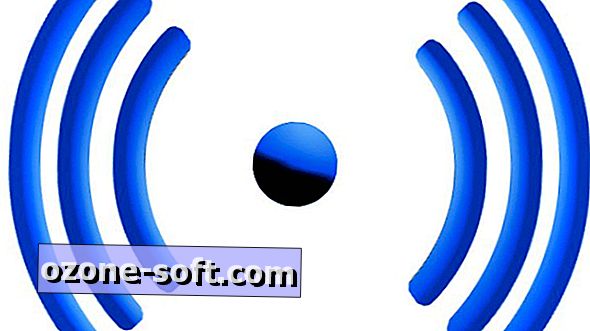








अपनी टिप्पणी छोड़ दो